Order Managementの顧客品目の設定
顧客品目属性を使用して顧客品目を表すことができるように、オーダー管理を設定します。
STELLAR1000顧客品目とAS54888 Oracle品目の間の関係を作成する必要があるとします。
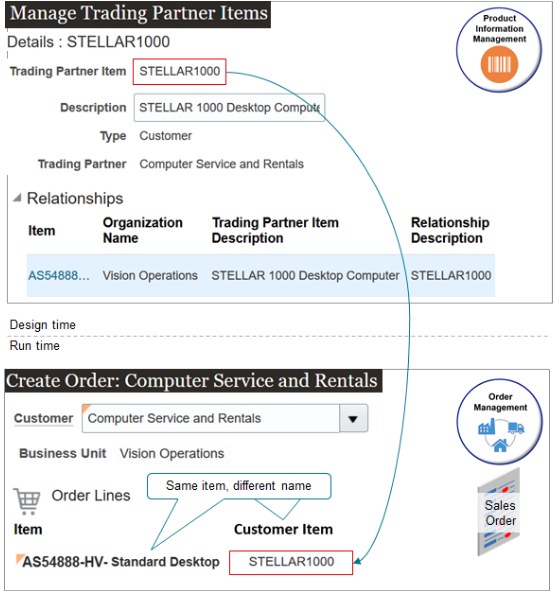
ノート
-
製品情報管理作業領域の「取引先品目の管理」ページを使用して、Oracle品目と顧客品目の間の関係を作成します。 顧客品目は、タイプが顧客である取引先品目です。
-
オーダー管理では、Product Information Managementからの設定を使用して、オーダー明細に追加する品目を決定します。
-
オーダー管理は、Product Information Managementの取引先品目属性から値を取得し、オーダー明細の顧客品目属性に表示します。
設定のサマリー
-
機能を設定します。
- 顧客品目の検索を設定します。
-
Oracle品目を作成します。
-
Oracle品目と顧客品目間の関係を作成します。
-
設定をテストします。
機能の設定
-
Product Information Managementの管理に必要な権限があることを確認します。
これらの権限がない場合は、製品情報管理作業領域に製品詳細が表示されないため、この手順は実行できません。 詳細は、「Order Managementの実装に必要な権限」を参照してください。
-
機能を有効にします。
-
「設定および保守」 作業領域に移動します。
-
設定ページでオーダー管理オファリングを選択し、「機能オプトインの変更」をクリックします。
「オプト・イン」ページで、「オーダー管理」を展開し、名前列の品目を含む行で、「鉛筆」をクリックします。
「品目の効率的な検索および選択」を展開し、機能の有効化属性にチェック・マークを追加します。
機能
説明
品目の効率的な検索および選択
オーダー管理で顧客品目機能を使用できます。
オーダー入力スペシャリストが顧客品目属性に値を入力したときに、オーダー管理作業領域で品目を自動的に提示できるようにします。 たとえば、ユーザーがSTELと入力すると、Product Information Managementのすべての顧客品目と品目が、顧客およびビジネス・ユニットに従ってフィルタされた値STEL (STELLAR1000など)を含む製品情報管理から表示されます。
この機能を有効にしない場合は、オーダー管理で顧客品目機能を使用できません。 また、作業領域では値が自動的に提示されず、ユーザーは品目を手動で検索して選択する必要があります。
顧客の部品番号を使用した販売オーダーの管理
オーダー管理で顧客品目機能を使用できます。
-
「完了」→「完了」をクリックします。
-
-
設定およびメンテナンス作業領域に移動し、「タスク」>「検索」をクリックします。
-
プロファイル・オプションの管理タスクを検索して開きます。
-
「プロファイル・オプションの管理」ページで、値を検索します。
属性
値
プロファイル表示名
顧客品目の値の取得および設定
このオプションを有効にした場合、ユーザーがカタログ明細で追加をクリックしたときに表示される検索と選択ダイアログでユーザーが顧客品目を選択しない場合、製品情報管理作業領域でOracle品目に複数の顧客品目関係を追加すると、オーダー管理によってメッセージが表示されます。 たとえば:
There is more than one instance of a customer item for item AS92111 and customer ABC Telecommunications. Click OK to add the item without selecting an instance of the customer item. To select an instance, click Cancel, use the magnifying glass to search for the item on the catalog line, then use the Search and Select dialog to select an instance.ユーザーがOKをクリックすると、オーダー管理は販売オーダーの販売先パーティおよび顧客IDに従って、顧客品目の値を自動的に取得して設定します。
-
検索結果のプロファイル値領域で、値を設定します。
プロファイルははいとして事前定義されています。 無効にする場合は、値をNoに設定します。
顧客品目の検索の設定
顧客品目の索引を作成する必要があります。 索引を使用すると、オーダー管理作業領域で顧客品目を検索して選択できます。
- 「設定および保守」作業領域に移動してから、タスクに移動します。
- オファリング: オーダー管理
- 機能領域: 品目
- タスク: 品目キーワード検索属性の管理
- 「品目キーワード検索属性の管理」ページで、「処理」>「選択して追加」をクリックします。
- 表示されるダイアログで、使用可能な属性領域で、例による問合せを使用して結果をフィルタします。
属性 値 キーワード・グループ 顧客品目 - 「追加> OK」をクリックします。
詳細は、「品目キーワード索引の作成」を参照してください。
索引に対する変更を経時的に管理することもできます。 詳細は、「品目キーワード検索スケジュール済プロセス処理」を参照してください。
Oracle品目の作成
-
「製品情報管理」作業領域に移動します。
-
「タスク」→「品目の作成」をクリックし、値を設定して、「保存」をクリックします。
属性
値
組織
Vision Operations
項目
AS54888
説明
Standardデスクトップ・コンピュータ
詳細は、「品目の作成」を参照してください。
Oracle品目と顧客品目間の関連の作成
-
「タスク」>「取引先品目の管理」をクリックします。
-
「取引先品目の管理」ページで、「取引先品目の作成」 (プラス・アイコン)をクリックします。
-
取引先の作成領域で、値を設定します。
属性
値
取引先品目
STELLAR1000
説明
STELLAR 1000デスクトップ・コンピュータ
タイプ
Customer
取引先
Computer Service and Rentals
ステータス
アクティブ
-
STELLAR1000とAS54888の間の関係を作成します。
-
関係領域を展開し、「処理」>「作成」をクリックします。
-
「顧客品目関係性の作成」ダイアログで値を設定し、OKをクリックします。
属性
値
組織
V1
V1は、Vision Operationsの略称です。
項目
AS54888
関係摘要
STELLAR1000
-
-
「保存>完了」をクリックします。
設定のテスト
-
「オーダー管理」作業領域に移動し、販売オーダーを作成します。
属性
値
Customer
Computer Service and Rentals
ビジネス・ユニット
Vision Operations
-
カタログ行で、STELLAR1000を検索します。 複数の品目に対して関係を作成し、顧客品目の値の取得および設定プロファイル・オプションをTrueに設定して、インスタンスを選択するかどうかを尋ねるダイアログがオーダー管理に表示されることを確認します。
-
ダイアログでOKをクリックし、オーダー管理でAS54888が追加されていることを確認します。
-
オーダー明細に顧客品目属性が含まれ、属性にSTELLAR1000が含まれていることを確認します。
-
発行をクリックし、「オーダーの管理」ページおよび「履行明細の管理」ページに顧客品目属性が表示され、属性にSTELLAR1000が含まれていることを確認します。
顧客品目の更新
Product Information Managementで取引先品目属性を更新すると、オーダー管理によって販売オーダーの顧客品目属性が更新されます。
- 月曜日のProduct Information Managementで、取引先品目属性をSTELLAR1000に設定します。
- 火曜日に販売オーダー57687を作成して発行します。 オーダー管理は、品目を出荷してクローズします。 履行明細の顧客品目属性にSTELLAR1000が含まれています。
- 水曜日のProduct Information Managementで、取引先品目属性をSTELLAR1001に変更します。
- オーダー管理の木曜日に57687を問い合せ、履行明細にSTELLAR1001が含まれるようになったことを確認します。
取引先品目属性を更新しても、販売オーダーの他の部分には影響しません。
販売オーダーのインポート
これらの属性は、元のオーダーをインポートするときに使用し、改訂をインポートするときに再度使用できます。
| テクノロジ | 属性 |
|---|---|
| オーダー・インポート・サービスwebサービスまたはREST API | CustomerProductNumber |
| ファイルベース・データ・インポート | 顧客製品番号 |
詳細および例については、「Oracle Supply Chain Management CloudのREST API」に移動し、Order Managementを展開して、Order Hubの販売オーダーをクリックします。